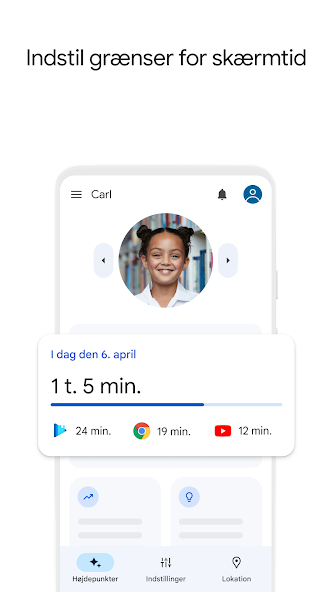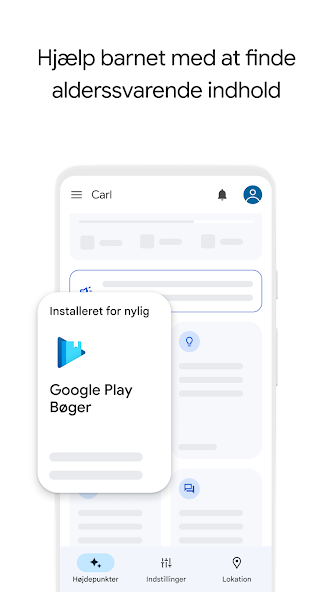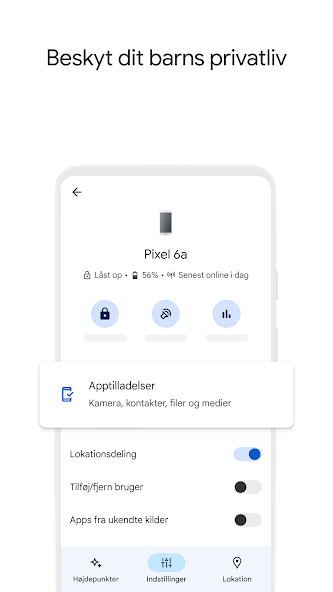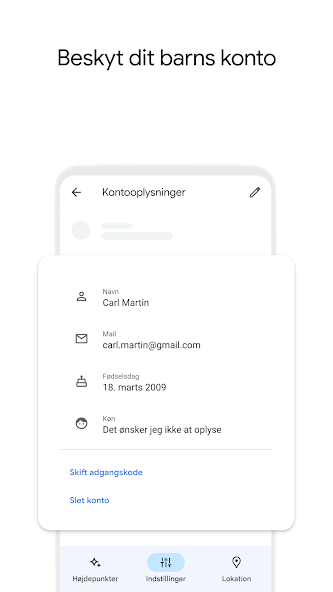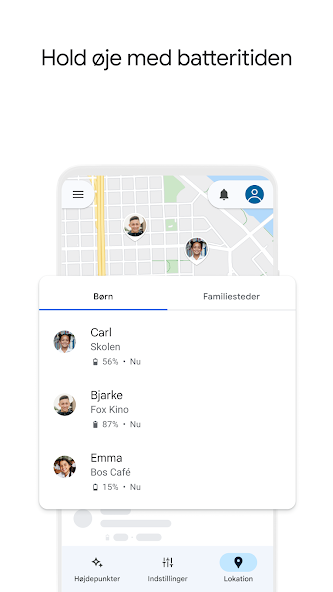Sådan bruger du børnesikring i Android med Google Family Link
Er du forælder til et mindreårigt barn, kan det være rart at have kontrol over, hvilket indhold dit barn kan tilgå, og hvor meget tid dit barn kan bruge på sin telefon.
Bruger I Android-telefoner i hjemmet, er der gode muligheder for at bevare kontrollen over dit barns digitale liv. Google har nemlig udviklet en app specifikt til formålet kaldet Google Family Link.
Læs også: ‘TikTok-hjerne’ kan ødelægge børns koncentrationsevne
Google Family Link giver god børnesikring
Det kan være rart at holde styr på, hvad dit barn kan tilgå af forskellige apps. Google Family Link giver dig også mulighed for at se dit barns lokation og sikre barnets Google-konto.
I nedenstående guide viser vi dig, hvordan du nemt opsætter Google Family Link.
- Download Google Family Link til din Android eller iOS-enhed
- Log ind med din Google-konto
- Log dernæst ind med dit barns Google-konto. Har dit barn ikke en Google-konto, kan du oprette en i Family Link-appen
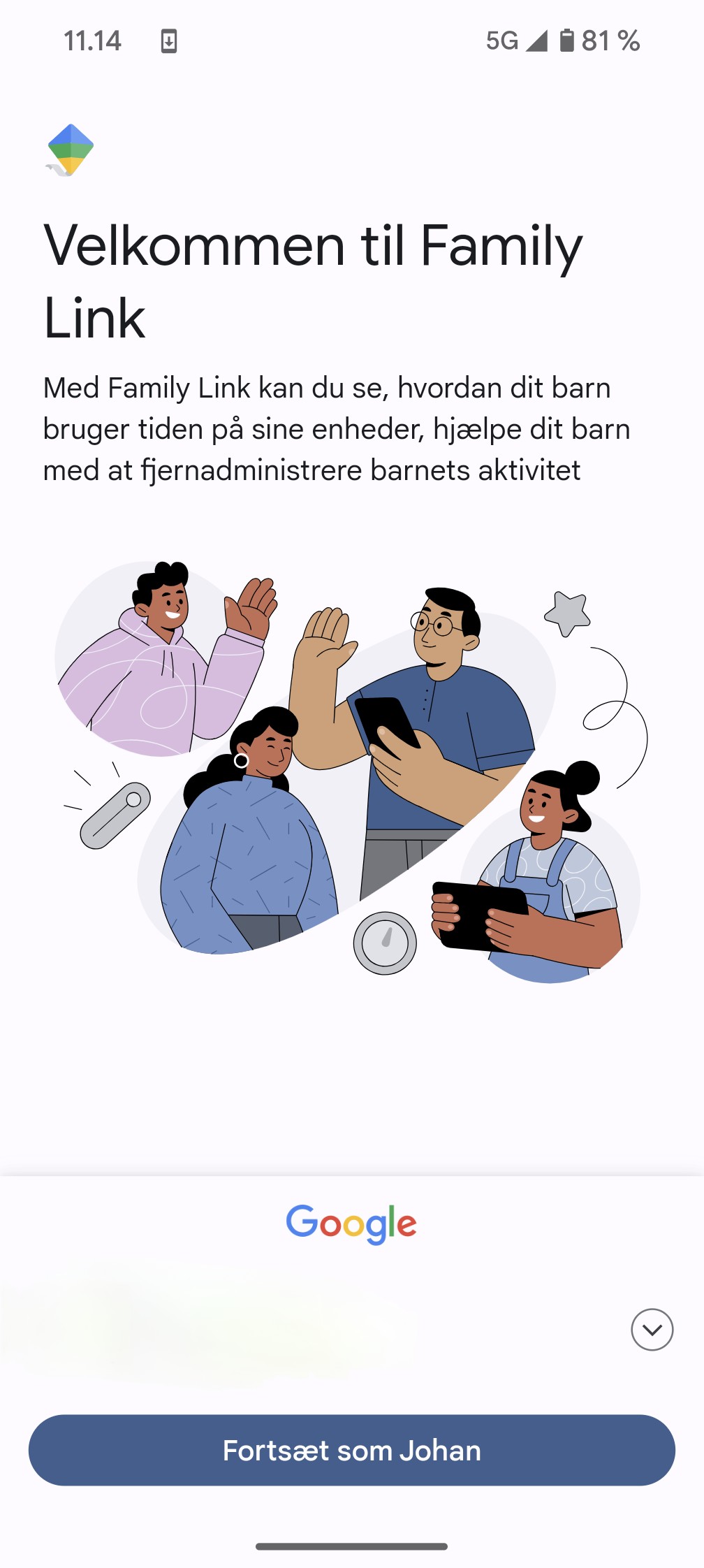
Når du har gennemført den indledende opsætning, kan du nu styre en række forskellige ting på dit barns Android-telefon. Se nogle af funktionerne herunder:
Begræns dit barns skærmtid og Google Play-apps
Begræns skærmtiden for dit barn
For at begrænse dit barns skærmtid kan du følge nedenstående trin:
- Åbn Google Family Link og vælg dit barn
- Tryk på “Styring” nederst i midten
- Under “Daglig grænse” skal du vælge “Konfigurer”
- Nu kan du angive, hvor meget tid dit barn må bruge på telefonen
Begræns Google Play-apps
En anden mulighed er at begrænse de apps, som dit barn har adgang til. For at opsætte denne begrænsning skal du følge nedenstående trin:
- Åbn Family Link og vælg dit barn
- Tryk på “Styring” og vælg “Appgrænser”
- Vælg den app, du vil begrænse
Når denne begrænsning er opsat kan du nu styre, hvilke apps dit barn kan tilgå.
Læs også: Seneste nyt om Apps og sociale medier